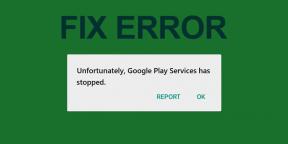Evernote vs Simplenote: Ktorý z nich použiť
Rôzne / / December 02, 2021
Ak niekoho požiadate, aby pomenoval aplikáciu na písanie poznámok, Evernote sa zaradí medzi najlepšie možnosti. Aj keď o tom väčšina ľudí vie, nie každý je jej fanúšikom. Bola to jedna z najlepších aplikácií na písanie poznámok, ktoré boli k dispozícii zmenili svoj cenový plán.

Čo teda človek používa? Iste, existuje veľa možností ako napr Google Keep, One Note, Nimbus Poznámka, atď. Ale čo ak človek hľadá niečo iné? Tu máme Simplenote.
Simplenote môže byť Alternatíva Evernote ktoré hľadáte. Bez ďalších okolkov ich porovnajme a uvidíme, ako sa im darí.
Dizajn a motívy
Domovská obrazovka oboch aplikácií je dosť podobná. Keď otvoríte Evernote, na domovskej obrazovke nájdete zoznam poznámok. Ikona vyhľadávania v hornej časti a plávajúce tlačidlo novej poznámky spočíva v spodnej časti.
Všetky veci sú rovnaké aj pre Simplenote. Jediný rozdiel je v tom, že klepnutím na tlačidlo novej poznámky v Evernote získate viacero možností, ako je textová poznámka, písanie rukou, pripomienka atď. Tieto možnosti sú prispôsobiteľné a môžete pridať/odstrániť ktorúkoľvek z nich.


V oboch aplikáciách máte navigačnú zásuvku na ľavej strane, ale v ich obsahu je obrovský rozdiel. Evernote obsahuje ďalšie funkcie a nastavenia v Simplenote nájdete iba značky. Je to aj preto, že ako už názov napovedá, ide o jednoduchú aplikáciu. Nedostanete tu žiadne vymyslené funkcie.


Ak ste fanúšikom tmavého režimu, s radosťou vám môžeme povedať, že obe aplikácie ho podporujú. A ak uprednostňujete tmavý režim iba v noci, Simplenote prichádza s funkciou, ktorá vám umožní určiť čas, kedy sa má automaticky aktivovať.
Na Simplenote sa mi páči to, že ak pri úprave poznámky stlačíte tlačidlo Späť, aplikácia ju uloží automaticky, na rozdiel od Evernote, kde ju musíte uložiť manuálne.
Prílohy a formátovanie
Povedzme, že ste v triede a chcete nahrávať zvukové poznámky, môžete to jednoducho urobiť pomocou Evernote. Môžete vytvárať poznámky rôznych typov, ako sú audio, fotografie, video a dokonca aj ručne písané poznámky. K textovým poznámkam môžete pripojiť aj rôzne súbory.

Ale je to možné so Simplenote? Nie, nie je. Môžete tu vytvárať iba jednoduché textové poznámky. Nemôžete pripojiť žiadny súbor.
Okrem toho, zatiaľ čo Evernote vám umožňuje formátovať text pomocou možností, ako sú tučné písmo, kurzíva, zoznamy, zarovnania atď., Simplenote to tiež chýba. Ale ak sa budete cítiť lepšie, Simplenote podporuje Markdown, čo je syntax používaná na úpravu textu.

Tiež na Guiding Tech
Organizácia
Mám rád aplikácie, ktoré mi to umožňujú usporiadať poznámky do priečinkov, čo uľahčuje vyhľadávanie poznámok. Evernote prichádza s funkciou Notebooks, ktorá je podobná organizovaniu poznámok v priečinkoch. Podporuje tiež značky a poznámky môžete organizovať podľa značiek.


Zoznamy a pripomenutia
Evernote si zamilujete, ak ste jej fanúšikom zoznamy v aplikácii poznámky. Podporuje zoznamy odrážok, čísel a úloh – všetky ich môžete použiť aj v jednej poznámke. Na to nemusíte inštalovať žiadnu aplikáciu tretej strany.
Ak by aplikácia Evernote nepodporovala, bola by teraz neúplná upomienky. Nebudete však sklamaní, pretože vám umožňuje vytvárať aj pripomienky. Žiaľ, v aplikácii Simplenote chýbajú zoznamy a pripomienky.

Skratky a Pin
Niektoré poznámky sú dôležitejšie ako iné. Má zmysel mať takéto poznámky ľahko dostupné. Obe aplikácie poskytujú rôzne možnosti.
V Evernote môžete pridať svoje poznámky ku skratkám, ktoré sú dostupné z navigačného panela. Pre svoje poznámky si môžete vytvoriť aj skratku na pracovnej ploche. Simplenote neponúka tieto dve funkcie, ale poznámky môžete pripnúť na začiatok zoznamu poznámok. Pri každom otvorení aplikácie budú najskôr k dispozícii pripnuté poznámky. Pripnuté poznámky spoznáte podľa čierneho krúžku na pravej strane.


Tiež na Guiding Tech
Spolupráca
Ak chcete, aby s vami ostatní spolupracovali na niektorých poznámkach, obe aplikácie vám to umožnia. Vďaka tejto funkcii si môžete prezerať zmeny v reálnom čase, čo uľahčuje vytváranie spoločných poznámok. Evernote tiež prichádza so vstavaným Funkcia Work Chat.
História verzií a Kôš
Aj keď Simplenote môže vyzerať ako základná aplikácia, má niekoľko skvelých funkcií. Jedným z nich je história verzií. Kedykoľvek upravíte poznámku, zaznamená zmeny. Takže v prípade, že ho upravíte nesprávne, vždy sa môžete vrátiť k predchádzajúcej verzii. To nie je možné s Evernote v bezplatnej verzii.

Obe aplikácie však podporujú Kôš, kde si vymazané poznámky nejaký čas uchovávajú, aby ste ich mohli neskôr obnoviť v prípade, že ste ich omylom odstránili.
Dostupnosť a cena
Evernote je dostupné na všetkých platformách. Môžete ho použiť na Windows, MacOS, iOS, Android a web. Má tiež rozšírenie pre Chrome.
Som si istý, že Evernote mohla vyzerať ako aplikácia na písanie poznámok. Používa model freemium, kde bezplatný účet získa 60 MB dát každý mesiac a je obmedzený iba na dve zariadenia. V prémiovom modeli (7,99 USD mesačne) získate ďalšie funkcie, ktoré vám umožnia anotovať súbory PDF, digitalizovať karty, prezerať históriu poznámok, vyhľadávať v dokumentoch a prílohách a ďalšie.

Pokiaľ ide o Simplenote, je tiež dostupné na všetkých platformách ako Android, iOS, Windows, macOS, Linus a web. Na rozdiel od Evernote je však Simplenote úplne zadarmo. Nemusíte platiť za žiadnu funkciu ani dáta.
Tiež na Guiding Tech
Ktorý by ste mali použiť?
Na zapisovanie rýchlych poznámok používam Simplenotes. Napríklad, ak si musím niečo krátkodobo zapamätať, napíšem to do Simplenote. A v Evernote si zvyčajne uchovávam dlhé poznámky alebo tie, ku ktorým nepotrebujem často pristupovať.
Obe tieto aplikácie sa od seba úplne líšia. Zatiaľ čo Evernote vám umožňuje vytvárať plnohodnotné dokumenty, Simplenote takéto funkcie neponúka. Ak chcete výkonnú aplikáciu na písanie poznámok s každou funkciou, Evernote je vaša aplikácia. Simplenote poskytuje základné písanie poznámok bez rozptyľovania.